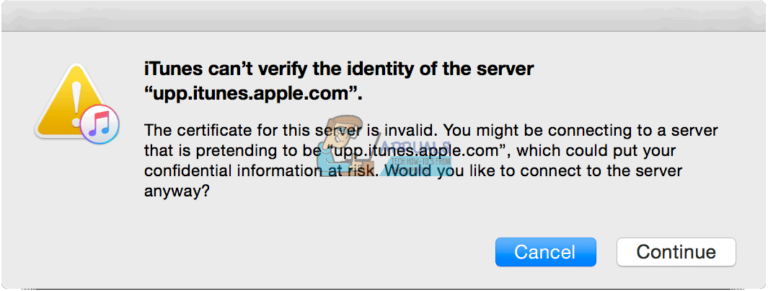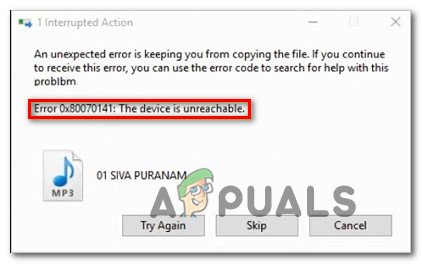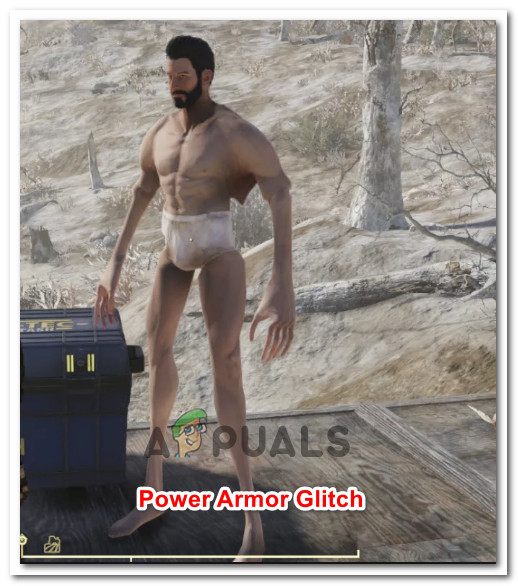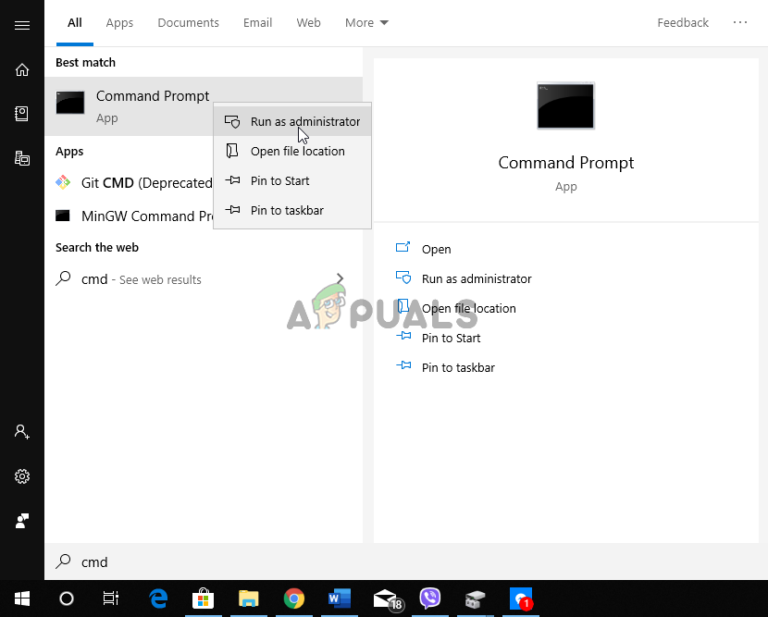Gewusst wie: Root Nvidia Shield Android TV
Bitte beachten Sie, dass während dieses Vorgangs alle Ihre Daten verloren gehen (diejenigen im internen Speicher, nicht die externen Speicherdaten). Sie sollten daher die erforderlichen Sicherungen aller Ihrer Daten durchführen.
Bevor Sie mit dem Rooten beginnen, benötigen Sie Folgendes:
Installieren Sie zunächst auf Ihrem Computer die heruntergeladene EXE-Datei für minimale Adb- und Schnellstart-EXE-Dateien, die Sie heruntergeladen haben, und extrahieren Sie dann die Shield-Treiber auf Ihren Desktop. Extrahieren Sie das TWRP-Wiederherstellungsimage in Ihren Schnellstart- und ADB-Ordner, der normalerweise c: program files (x86) ist. Minimaler ADB- und Schnellstart und kopieren Sie die Super SU-Zip-Datei in denselben Ordner. Aktivieren Sie auf Ihrem Shield-Fernseher den Entwicklermodus (Gehen Sie zu Einstellungen -> Info-> Erstellen, tippen Sie siebenmal auf, bis eine Meldung angezeigt wird, dass Sie ein Entwickler sind. Schließen Sie nun den Einstellungsbildschirm und öffnen Sie ihn erneut. Dort finden Sie ein Entwicklermenü Sie müssen auf “ADB-Debugging aktivieren” klicken und darauf klicken, um es zu aktivieren. In einem Popup-Fenster wird nach der Autorisierung dieses PCs gefragt. Zulassen.) Verwenden Sie nun das USB-Kabel, um das Shield-Fernsehgerät mit Ihrem PC zu verbinden. Gehen Sie zu Ihrem adb und fastboot Ordner und starten Sie das Programm, geben Sie “adb Geräte” ein und prüfen Sie, ob das Nvidia-Schild angezeigt wird.
Hinweis: Wenn das Nvidia-Schutzschild nicht angezeigt wurde, müssen Sie die Treiber aktualisieren, zum Desktop gehen und mit der rechten Maustaste auf meinen Computer klicken, dann auf “Geräte-Manager” klicken, das gelbe (!) ADB-Gerät suchen, mit der rechten Maustaste darauf klicken und auswählen Treiber aktualisieren, Navigieren Sie zu Ihrem Desktop (wo Sie Ihren Ordner “Shield Family Drivers” haben sollten) und zeigen Sie darauf. Installieren Sie die Treiber.
Gehen Sie nun zu Ihrer minimalen ADB- und Schnellstart-DOS-Box und geben Sie “adb Geräte” erneut ein, die angezeigt werden sollen. Geben Sie “adb reboot bootloader” ein, das Shield-Fernsehgerät sollte jetzt auf einem Bootloader-Bildschirm neu gestartet werden. Geben Sie “Fastboot-Geräte” ein, wenn Sie sehen, dass Ihr Android-Fernseher diesen Hinweis überspringt.
Hinweis: Wenn es nicht angezeigt wurde, wiederholen Sie den oben beschriebenen Vorgang. Statt eines gelben (!) ADB wird jedoch ein gelbes (!) Angezeigt, in dem FASTBOOT erwähnt wird. Aktualisieren Sie die Treiber mit derselben Methode und überprüfen Sie erneut, ob Ihr Fernsehgerät in Ordnung ist verbunden durch erneutes Eingeben von ‘Fastboot-Geräten’
Geben Sie “Fastboot OEM Unlock” ein und drücken Sie die Eingabetaste. Auf dem Shield TV-Bildschirm wird eine Meldung angezeigt. Bitte warten Sie. Dieser Vorgang dauert bei der 16-GB-Version einige Minuten und bei der 500-GB-Version bis zu zwei Stunden. Seien Sie also bitte geduldig dieser Prozess.
Sobald der Bootloader entsperrt ist, starten Sie Ihr Shield TV neu und kehren Sie zum Hauptbildschirm zurück. Sie müssen die Entwickleroptionen und das USB-Debugging erneut aktivieren. Der Vorgang ist oben in Klammern angegeben. Sobald Sie sie wieder aktiviert haben, kehren Sie zu Ihrem minimalen ADB- und Schnellstartfenster zurück und geben “adb push supersu.zip / sdcard /” ein. Es sollte ein Text angezeigt werden, in dem erwähnt wird, dass die Datei korrekt kopiert wurde. Geben Sie als Nächstes “adb reboot bootloader” ein. Wenn Sie die Eingabetaste drücken, sollte das Shield TV im Bootloader-Modus neu gestartet werden. Jetzt werden wir das TWRP-Wiederherstellungsimage flashen, iin ‘Fastboot-Geräte’ eingeben und überprüfen, ob das Nvidia-Schild richtig angeschlossen ist. Geben Sie als nächstes ‘Fastboot-Flash-Wiederherstellung twrp-Shieldtv.img’ ein und drücken Sie die Eingabetaste, damit diese Methode funktioniert Um auf Version 1.4 zu aktualisieren, können Sie bei Version 1.3 einen temporären Neustart in TWRP mit ‘fastboot boot twrp-Shieldtv.img’ durchführen und dann im Fastboot-Menü Boot Recovery Kernel auswählen. Auf Ihrem Fernseher sollte ein TWRP-Wiederherstellungsbildschirm angezeigt werden wie dieser (obwohl auf Ihren Fernseher skaliert)
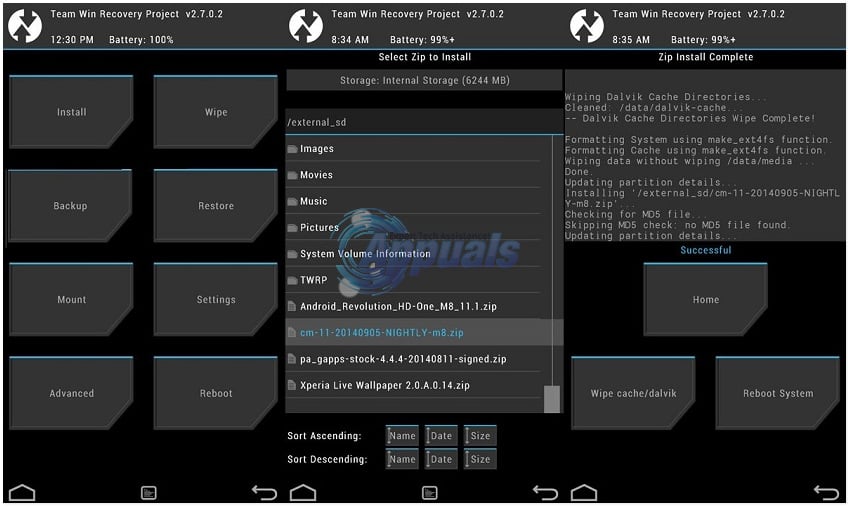
Wenn Sie gefragt werden, ob Sie die Option “Nur Lesen” beibehalten möchten, schließen Sie sie an, schließen Sie jetzt Ihre Maus an Ihren Shield-Fernseher an und installieren Sie den Superuser, indem Sie auf “Installieren” klicken. Navigieren Sie zu Ihrer / sdcard /, auf die Sie zuvor die Datei supersu.zip gelegt haben Wählen Sie die Zip-Datei aus und streichen Sie zum Flashen. Wenn das Flashen abgeschlossen ist, starten Sie Ihr System über das TWRP-Menü neu. Wenn Sie aufgefordert werden, das Stammverzeichnis oder ähnliches wiederherzustellen, drücken Sie NEIN. Führen Sie nach dem Neustart (der erste Neustart kann einige Zeit dauern) Ihre Supersu-Anwendung über das Anwendungsmenü aus und aktualisieren Sie die Binärdateien, wenn Sie dazu aufgefordert werden. Verwenden Sie Normal. Ihr Schildfernseher ist jetzt verwurzelt und bereit! Herzliche Glückwünsche!